Käyttäjätilien turvaamiseksi Facebook on käynnistänyt Luotetut yhteystiedot -ominaisuuden . Tämän toiminnon avulla voimme helposti noutaa Facebook-salasanamme, kun emme voi kirjautua tilillemme rekisteröidyllä sähköpostiosoitteella tai puhelinnumerolla saadaksemme tilin todennuskoodin. Tämän vuoksi tätä pidetään erittäin tehokkaana tapana suojata Facebook-tilisi tänään.
Jos et vieläkään tiedä, miten luotetut ystävät -ominaisuus otetaan käyttöön Facebookissa. Seuraavaksi Download.vn esittelee artikkelin luotettujen ystävien lisäämisestä Facebookiin , katso se.
Videoohjeet luotettujen ystävien lisäämiseen Facebookissa
Ohjeet luotettujen Facebook-ystävien asentamiseen tietokoneellesi
Vaihe 1: Ensin käytämme ja kirjaudumme sisään Facebook-tiliimme tietokoneella.
Vaihe 2: Napsauta sitten kolmiokuvaketta näytön oikeassa yläkulmassa. Napsauta sitten Asetukset ja tietosuoja .
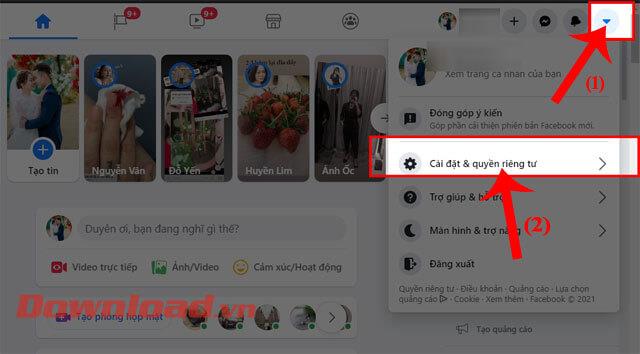
Vaihe 3: Napsauta seuraavaksi Asetukset .
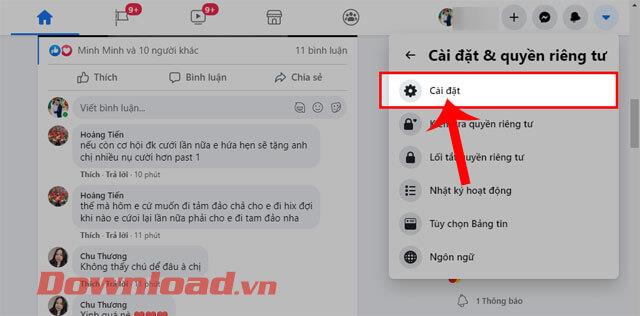
Vaihe 4: Napauta Yleiset asetukset -kohdassa Suojaus ja kirjautuminen näytön vasemmassa reunassa.
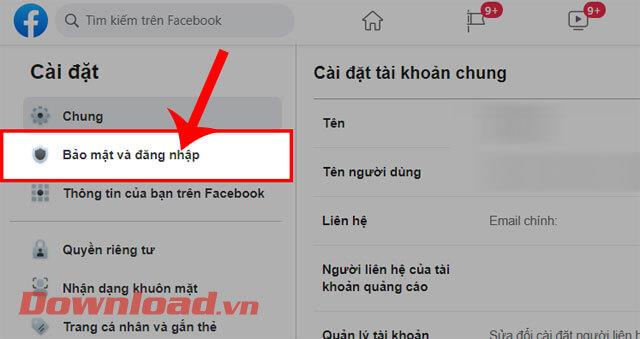
Vaihe 5: Vieritä näyttöä alaspäin ja napsauta sitten Valitse ystävät -painiketta Valitse 3–5 henkilöä, joihin voit ottaa yhteyttä, jos tilisi on lukittu -osiossa .
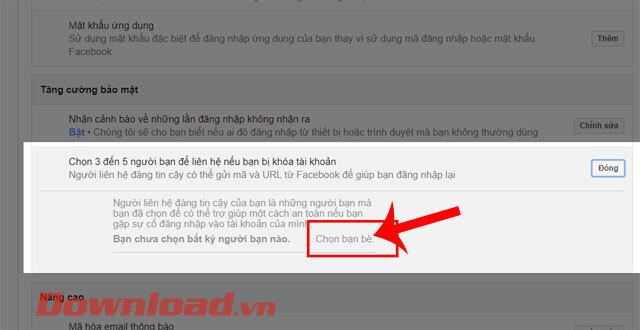
Vaihe 6: Nyt näyttöön tulee " Mikä on luotettu yhteystieto " -ikkuna, napsauta Valitse luotettu yhteystieto -painiketta .
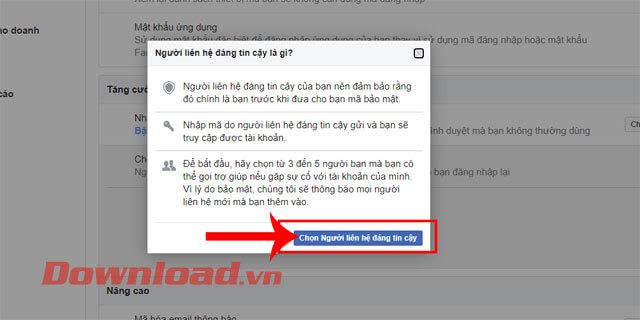
Vaihe 7: Kirjoita Valitse luotettu yhteystieto -ikkunaan luotetun ystävän Facebook-tilin nimi ja napsauta sitten Vahvista- painiketta .
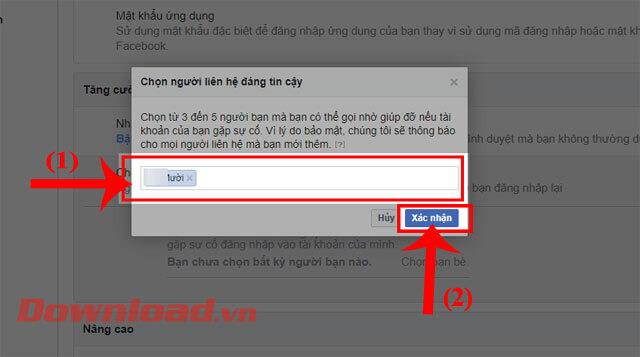
Ohjeet luotettujen Facebook-ystävien lisäämiseen puhelimeesi
Vaihe 1: Avaa Facebook-sovellus puhelimessasi ja napsauta sitten kolmen viivan kuvaketta näytön oikeassa yläkulmassa.
Vaihe 2: Pyyhkäise näytön alaosaa ja napauta sitten Asetukset ja tietosuoja .
Vaihe 3: Napsauta seuraavaksi Asetukset .


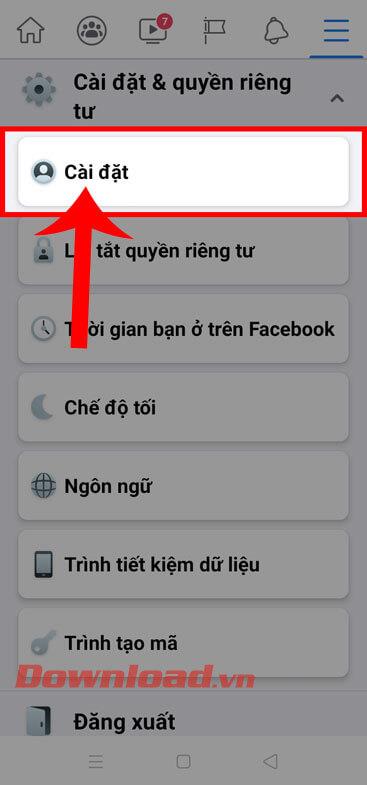
Vaihe 4: Vieritä alaspäin Suojaus- osion näyttöä , napsauta Suojaus ja kirjaudu sisään .
Vaihe 5: Jatka pyyhkäisemällä näyttöä alas Paranna turvallisuutta -osioon ja napsauta sitten C valitaksesi 3–5 ystävää, joihin voit ottaa yhteyttä, jos tilisi on lukittu .
Vaihe 6: Napauta Valitse luotettu yhteystieto -painiketta näytön alareunassa.


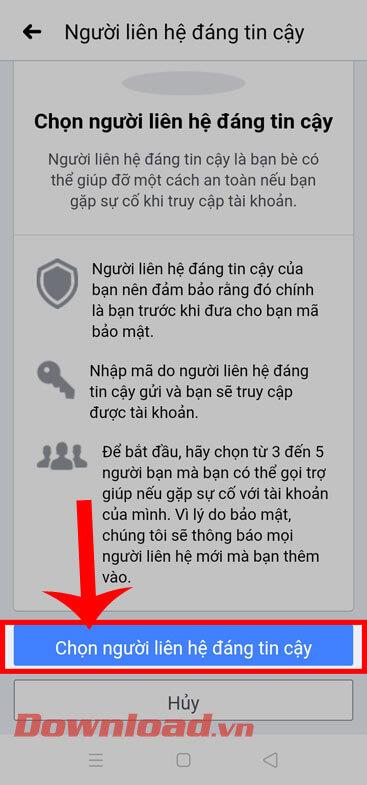
Vaihe 7: Anna Facebook-tilisi kirjautumissalasana ja napsauta sitten Jatka -painiketta .
Vaihe 8: Kirjoita sen ystävän nimi, jolle haluat määrittää luottamustilan, ja napsauta sitten Valmis -painiketta .

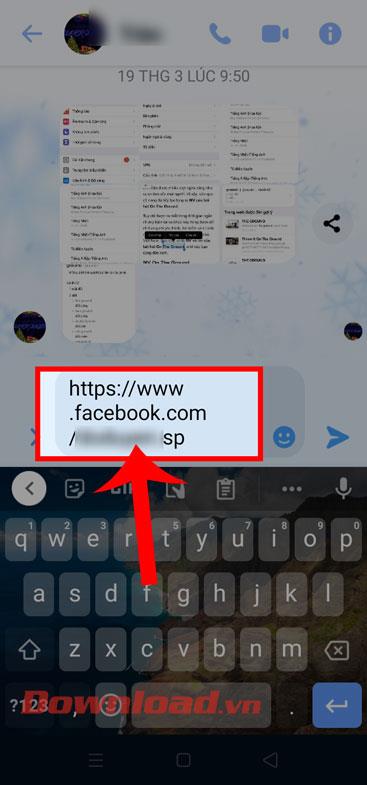
Menestystä toivottaen!
![Xbox 360 -emulaattorit Windows PC:lle asennetaan vuonna 2022 – [10 PARHAAT POINTA] Xbox 360 -emulaattorit Windows PC:lle asennetaan vuonna 2022 – [10 PARHAAT POINTA]](https://img2.luckytemplates.com/resources1/images2/image-9170-0408151140240.png)
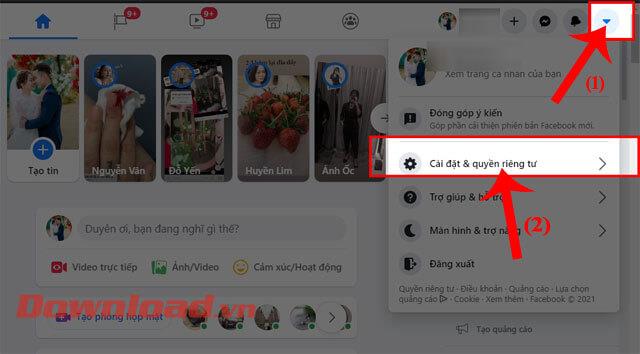
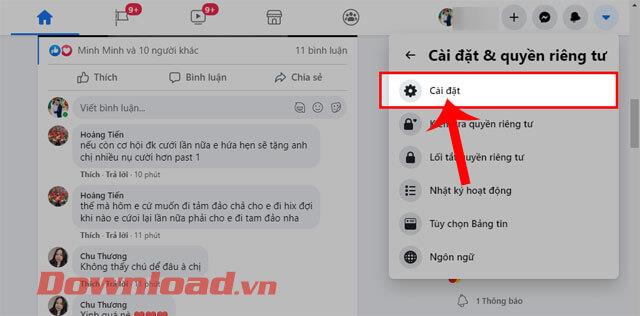
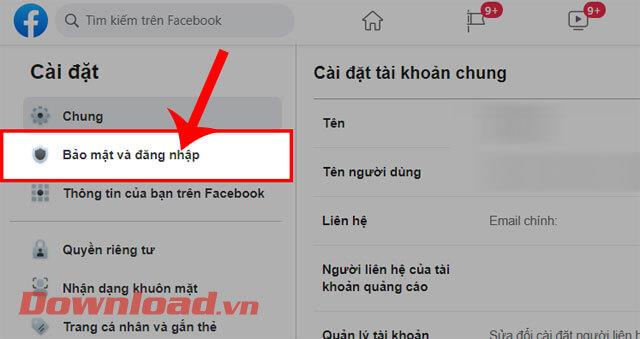
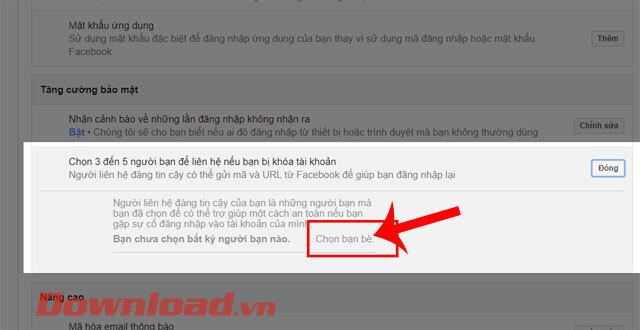
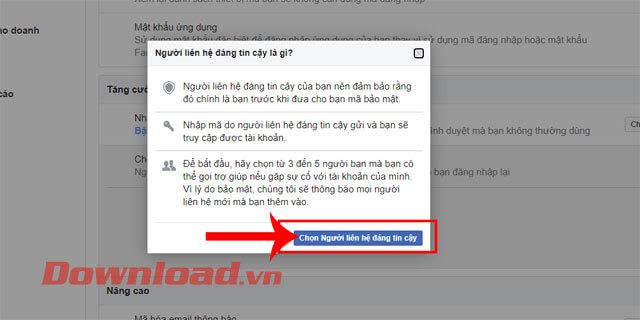
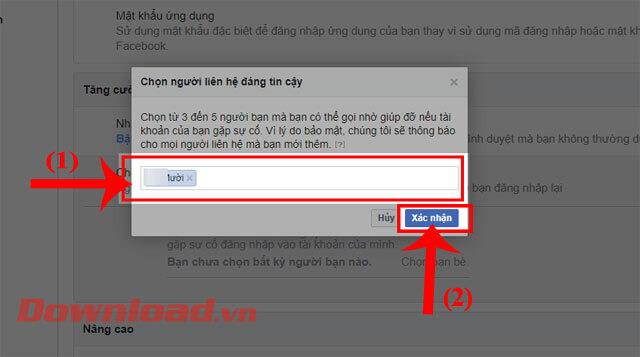


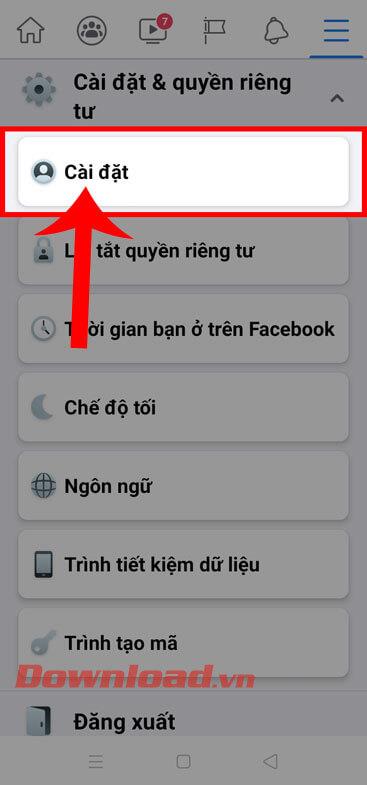


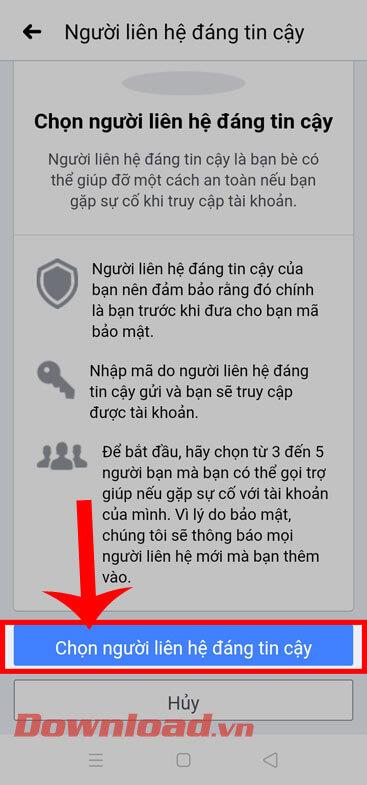

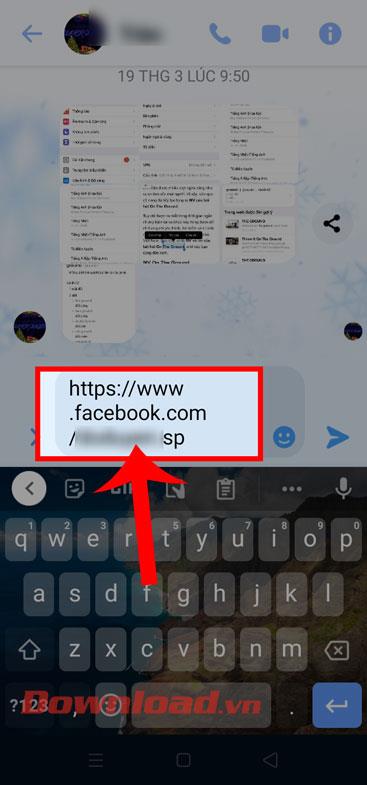
![[100 % ratkaistu] Kuinka korjata Error Printing -viesti Windows 10:ssä? [100 % ratkaistu] Kuinka korjata Error Printing -viesti Windows 10:ssä?](https://img2.luckytemplates.com/resources1/images2/image-9322-0408150406327.png)




![KORJAATTU: Tulostin on virhetilassa [HP, Canon, Epson, Zebra & Brother] KORJAATTU: Tulostin on virhetilassa [HP, Canon, Epson, Zebra & Brother]](https://img2.luckytemplates.com/resources1/images2/image-1874-0408150757336.png)

![Kuinka korjata Xbox-sovellus, joka ei avaudu Windows 10:ssä [PIKAOPAS] Kuinka korjata Xbox-sovellus, joka ei avaudu Windows 10:ssä [PIKAOPAS]](https://img2.luckytemplates.com/resources1/images2/image-7896-0408150400865.png)
